的win7系统怎么安装,小编教你win7怎么装系统
教程之家
Win7
在网上下载过镜像的用户都知道,如果是ISO格式的,我们不用U盘也不要刻录成光盘就可以直接安装系统,但是怎么安装呢?一些用户不懂用什么方法安装,其实安装方法很简单,接下来,跟小编一起来了解下载的win7系统怎么安装。
虽然win10当道,但是最近也有很多用户想安装win7,但是操作的过程中遇到这么一个问题:就是下载好的win7系统不知道怎么安装,平时对这一块了解的比较少,其实是非常简单的,下面小编就来跟大家说说下载的win7系统怎么安装。
下载的win7系统怎么安装
首先下载win7系统到本地硬盘,右键解压到指定目录,不要放桌面或C盘,解压到其它盘,这里是D盘。
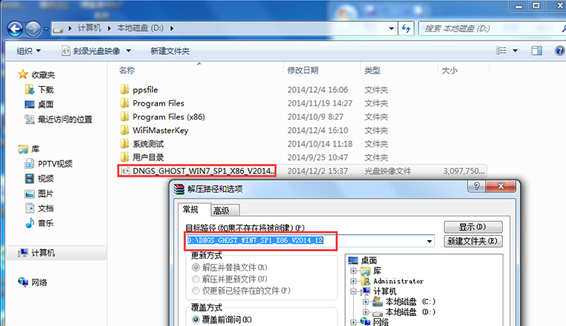
安装系统图-1
解压出来的系统文件,双击“硬盘安装.EXE”打开Ghost安装器
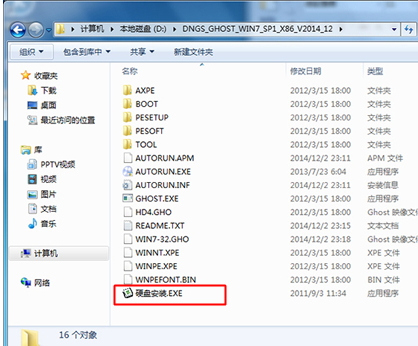
系统图-2
选择安装系统位置,这边是C盘,映像是win7.gho,点击执行
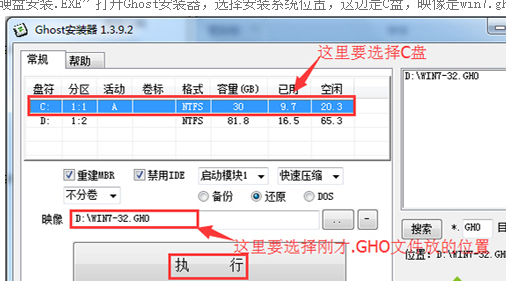
下载系统图-3
这时电脑会重启,转到这个界面,执行C盘格式化和系统还原到C盘的过程
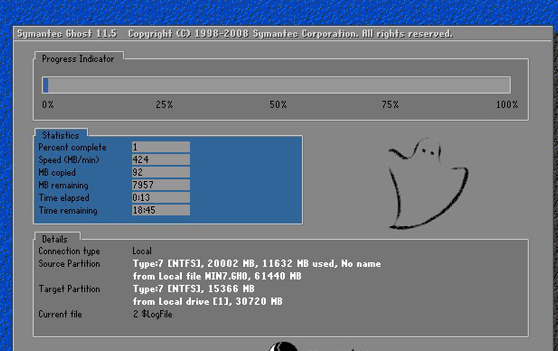
win7图-4
接着电脑重启,执行win7系统安装操作
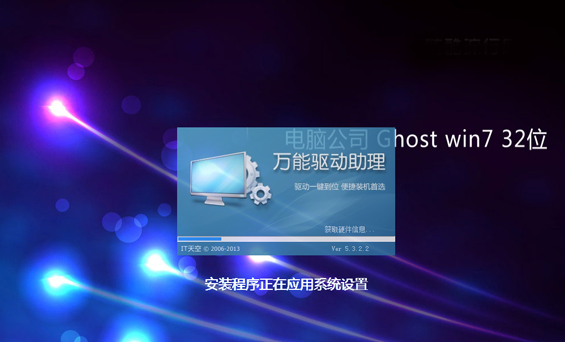
下载系统图-5
系统组件和驱动安装完成后,再次重启,进入全新win7系统,安装结束
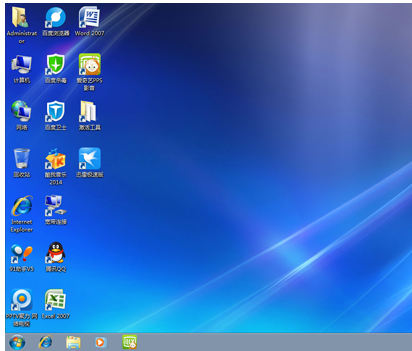
安装系统图-6
![笔记本安装win7系统步骤[多图]](https://img.jiaochengzhijia.com/uploadfile/2023/0330/20230330024507811.png@crop@160x90.png)
![如何给电脑重装系统win7[多图]](https://img.jiaochengzhijia.com/uploadfile/2023/0329/20230329223506146.png@crop@160x90.png)

![u盘安装win7系统教程图解[多图]](https://img.jiaochengzhijia.com/uploadfile/2023/0322/20230322061558376.png@crop@160x90.png)
![win7在线重装系统教程[多图]](https://img.jiaochengzhijia.com/uploadfile/2023/0322/20230322010628891.png@crop@160x90.png)
![笔记本重装系统win7的方法[多图]](https://img.jiaochengzhijia.com/uploadfile/2022/0913/20220913234632791.png@crop@240x180.png)
![台式电脑重装windows7系统教程[多图]](https://img.jiaochengzhijia.com/uploadfile/2022/0907/20220907194137144.png@crop@240x180.png)
![win7搜索不到蓝牙耳机怎么办 win7电脑搜不到蓝牙耳机的解决方法[多图]](https://img.jiaochengzhijia.com/uploads/allimg/200515/0356031054-0-lp.jpg@crop@240x180.jpg)
![教你win7系统回收站清空了的恢复方法[多图]](https://img.jiaochengzhijia.com/uploads/allimg/200428/1J20HI0-0-lp.png@crop@240x180.png)